Quoi de neuf et d'amélioration dans l'application Paramètres de Windows 10?
Windows 10 Mise à Jour Des Créateurs / / March 17, 2020
Vous ne l'avez peut-être pas remarqué, mais l'application Paramètres introduite dans Windows 8 a tranquillement évolué au fil du temps. Continuez à lire et découvrez les nouveautés.
Il était une fois, peaufiner et configurer Windows se faisait entièrement via le Panneau de configuration. Ensuite, est venu Windows 8, qui a introduit l'application Paramètres plus rationalisée et intuitive. L'application Paramètres organise divers paramètres système Windows et préférences utilisateur en catégories navigables avec une interface beaucoup plus moderne.
Dans Windows 10, Microsoft a continué d'améliorer l'application Paramètres en ajoutant de nouveaux paramètres et en améliorant d'autres. La mise à jour anniversaire a vu le plus d'améliorations et la mise à jour des créateurs va encore plus loin. Non seulement il existe plus d'options pour personnaliser Windows 10, mais de nouvelles catégories facilitent la recherche et l'accès aux paramètres; et d'autres encore arriveront dans la prochaine révision appelée Fall Creators Update. Dans cet article, nous prenons du recul et passons en revue certains des changements importants survenus au cours des deux dernières années.
Vue d'ensemble des améliorations apportées à l'application Paramètres de Windows 10 depuis la version 1507
Pour bien comprendre ce qui a changé, je devais remonter le temps. J'ai donc mis en place un machine virtuelle avec la première version commerciale de Windows 10, version 10240. Comme vous pouvez le voir ci-dessous, les paramètres de juillet 2015 étaient assez spartiates. Il s'agissait cependant d'un changement important de Windows 8 vers Windows 10; il a organisé les options de personnalisation en catégories logiques qui ont facilité la recherche de commandes et de fonctions pour changer le comportement de Windows 10.

Aujourd'hui, les paramètres sont encore améliorés, avec une apparence attrayante qui facilite la navigation; les onglets des catégories, par exemple, affichent un indicateur, vous permettant de savoir où dans l'interface vous vous trouvez. Vous remarquerez également que l'esthétique des différentes catégories est beaucoup plus agréable; chaque paramètre a une icône unique - en 1507, ils n'étaient que du texte.
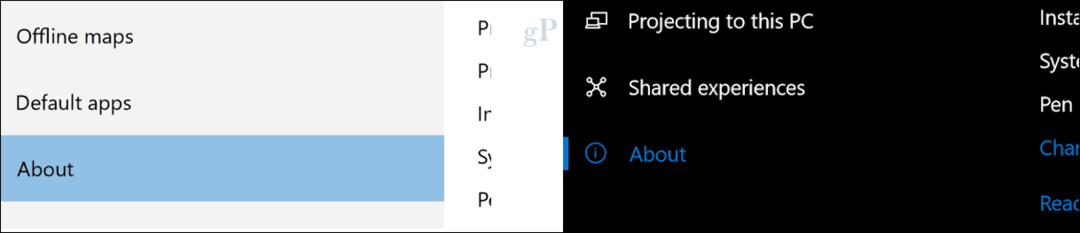
Un persistant Retour L'option de menu vous permet également de revenir rapidement à une page précédente sans avoir à accéder à l'écran d'accueil.
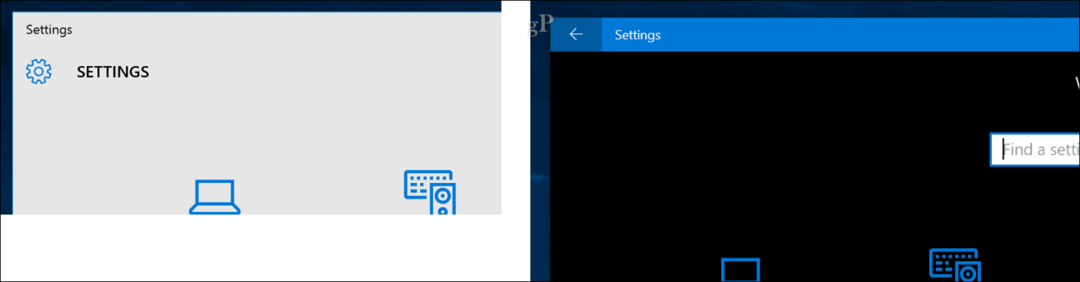
La zone de recherche s'est déplacée au centre de l'interface Paramètres; il n'y a aucun avantage spécifique à cela, à part fournir un look plus rationalisé. Certaines parties des paramètres sont également mieux organisées; des choses comme les liens connexes sont plus visibles et plus faciles à découvrir.

La version initiale de Windows 10, 10240, comportait à l'origine neuf catégories:
- Système
- Dispositifs
- Réseau & Internet
- Personnalisation
- Comptes
- Heure et langue
- Facilité d'accés
- Intimité
- Mise à jour et sécurité
La mise à jour des créateurs (version 1703 au moment de la rédaction de cet article), comprend deux catégories supplémentaires: applications et Gaming.
La prochaine mise à jour de Fall Creators comprendra une nouvelle catégorie pour Cortana. Avant d'entrer dans les détails de ce qui est nouveau dans ces catégories, examinons ce qui a changé dans les catégories d'origine.
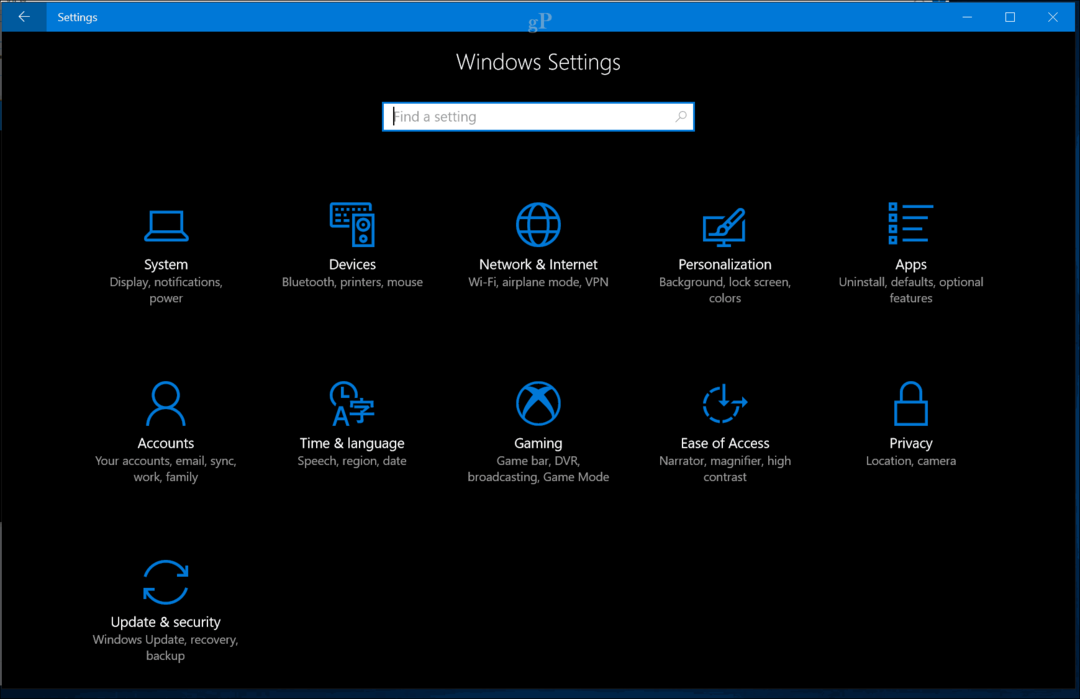
Système
La catégorie Système gère les principes fondamentaux de votre appareil tels que le moniteur d'affichage, les notifications, l'alimentation et la veille, la batterie, le stockage, le mode tablette, le multitâche et les informations système. À l'origine, des fonctions telles que les applications et fonctionnalités, les cartes hors ligne et les cartes par défaut ont été trouvées ici, mais sont depuis passées à une catégorie dédiée appelée applications. De nouveaux onglets ont également été ajoutés; cela inclut la projection sur ce PC, qui vous permet d'accéder à votre écran Windows Phone ou PC sur un autre appareil et d'utiliser des ressources matérielles locales telles qu'une souris et un clavier.
Une nouvelle catégorie appelée Expériences partagées vous permet d'ouvrir des applications sur d'autres appareils et de leur envoyer des messages. Par exemple, vous pouvez faire apparaître vos notifications sur votre téléphone Android dans le Centre de maintenance.
Les catégories existantes elles-mêmes incluent également de nouvelles fonctionnalités et fonctions. L'onglet Affichage fait plus que personnaliser votre résolution d'affichage; vous pouvez l'utiliser pour activer une fonctionnalité appelée Veilleuse. La veilleuse contrôle la température de la lumière émise par votre écran, en fonction de l'heure de la journée. L'onglet d'affichage consolide davantage les paramètres tels que l'échelle et la mise en page, ce qui vous permet de modifier la taille du texte, des applications et d'autres éléments. Les paramètres associés comme l'étalonnage des couleurs, le texte ClearType et le dimensionnement avancé du texte et d'autres éléments ont été déconseillés au profit d'options beaucoup plus simples.
Les interfaces telles que l'affichage personnalisé ont été simplifiées dans une zone de liste appelée résolution, qui vous permet de choisir parmi une liste de tailles d'écran. Personnellement, je Bienvenue Ce changement; J'ai trouvé le précédent Personnalisez votre affichage interface inutilement grande. Options existantes telles que le verrouillage de rotation et les paramètres de connexion d'un affichage externe peut également être trouvé ici.
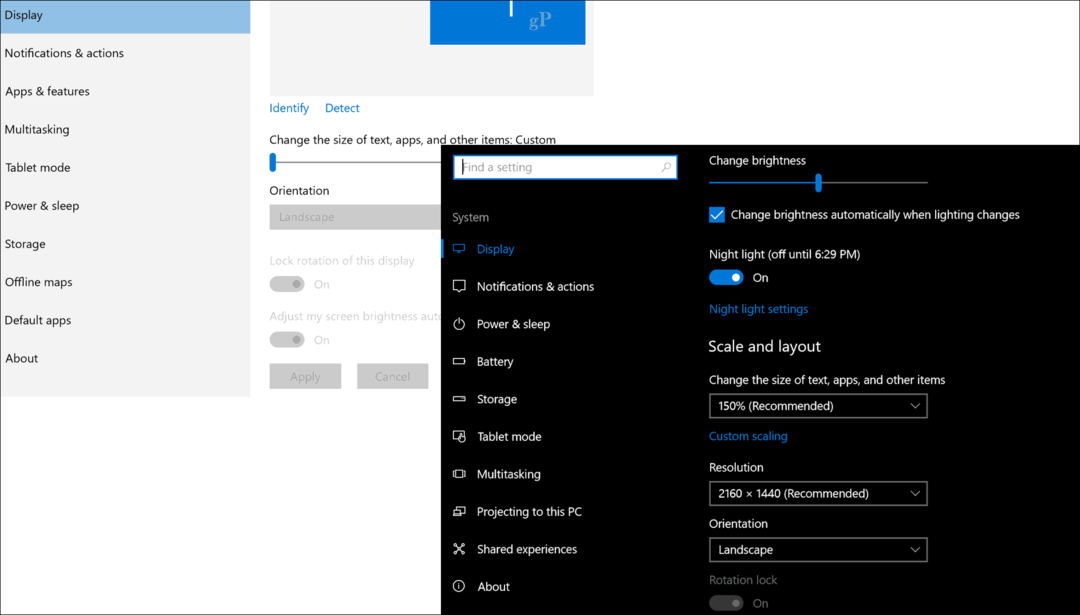
Les notifications incluent plus de fonctionnalités; par exemple, vous pouvez facilement personnaliser Actions rapides en utilisant glisser-déplacer ou ajouter et supprimer des actions existantes. Auparavant, ces fonctions étaient masquées sous des liens supplémentaires. Les comportements de notification eux-mêmes ont été reformulés et étendus. Montrez-moi des conseils sur Windows est maintenant Obtenez des conseils, des astuces et des suggestions lorsque vous utilisez Windows. Deux nouveaux boutons ont maintenant été ajoutés, appelés Recevez des notifications des applications et autres expéditeurs et Montrez-moi l'expérience d'accueil de Windows après les mises à jour et parfois lorsque je me connecte pour mettre en évidence les nouveautés et les suggestions.
Power & Sleep révèle plus d'options avec des paramètres pour gérer votre écran et comportement de sommeil lorsqu'il est connecté à un réseau. Vous pouvez également laisser Windows 10 économiser de l'énergie lorsqu'il sait que vous êtes absent; une fonction qui dépend de la nouvelle fonction appelée verrouillage de l'appareil.

Le stockage voit l'ajout de nouvelles options pour gérer automatiquement la disponibilité de l'espace libre appelé Sens du stockage. Ce paramètre dans la version d'origine de Windows 10 était assez rare. Désormais, les utilisateurs peuvent personnaliser ce qui est supprimé automatiquement, comme les fichiers temporaires et les fichiers stockés dans la corbeille pendant 30 jours. Le paramètre permettant de modifier l'emplacement d'enregistrement du contenu a été déplacé dans une section distincte. Certains liens pointent toujours vers les interfaces classiques du Panneau de configuration, les espaces de stockage, par exemple, n'ont pas été mis à jour.
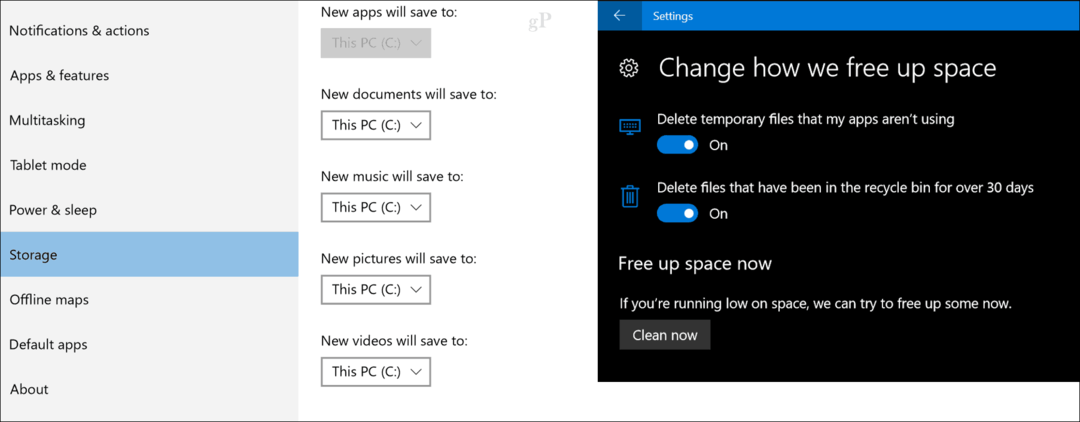
Peu de choses ont changé en mode tablette, une fonctionnalité qui vous permet d'optimiser l'interface Windows 10 pour des appareils tels que Surface Pro. Une nouvelle bascule est disponible pour masquer automatiquement la barre des tâches en mode tablette. Il en va de même pour le multitâche, qui permet aux utilisateurs de configurer des fenêtres en mode instantané ou de créer des bureaux virtuels.
La page À propos reste pratiquement inchangée; le bouton Rejoindre Azure s'appelle désormais Se connecter au travail ou à l'école. Windows 10 vous donne maintenant des détails comme la version du produit (1507, 1703) et la version de construction du système d'exploitation.
Dispositifs
Les catégories d'origine comprenaient les imprimantes et scanners, les appareils connectés, Bluetooth, la souris et le pavé tactile, la saisie et la lecture automatique. Les appareils de la dernière version de Windows 10 divisent certains onglets en nouveaux. La catégorie Souris et pavé tactile possède ses propres onglets dédiés, tandis que deux nouvelles catégories sont disponibles pour Pen et Windows Ink si vous avez un appareil pris en charge. En parlant de Prise en charge du stylet et de Windows Ink, les utilisateurs avec des appareils pris en charge trouveront de nombreuses options disponibles depuis 1607. Il existe également une catégorie dédiée à la gestion des périphériques USB connectés.
Bluetooth comprend des options étendues, comme une nouvelle version simplifiée Bluetooth assistant de connexion des appareils. Les utilisateurs peuvent également déterminer si les appareils compatibles Bluetooth peuvent se connecter au réseau via un mesuré lien.
La page Imprimantes et scanners reste pratiquement inchangée, mais il existe des options permettant à Windows de gérer les imprimantes en fonction sur place et vous pouvez également choisir de télécharger des mises à jour et des pilotes pour les appareils connectés sur un compteur lien.

Les options de la souris sont toujours les mêmes, mais Pavé tactile, qui possède sa propre catégorie, comprend une collection importante d'options pour gérer le comportement de votre pavé tactile. Pour les appareils avec un pavé tactile de précision, en particulier, vous verrez une variété d'options qui vous permettent déterminer la sensibilité lorsque vous effectuez des actions telles que le simple clic, la sélection multiple, le clic droit et plus. Consultez notre article précédent sur gestes multitouch dans Windows 10 pour plus de détails sur la configuration et l'utilisation des nouveaux gestes disponibles.
La saisie comprend également une liste complète d'options étendues. Vous pouvez désormais activer les suggestions de texte pendant que vous tapez; ajouter un espace après avoir choisi la suggestion de texte et ajouter un point après avoir tapé deux fois sur la barre d'espace. Les utilisateurs peuvent également activer les notifications sonores lors de la frappe; mettre automatiquement en majuscule la première lettre de chaque phrase; utilisez toutes les lettres majuscules lorsque vous appuyez deux fois sur Maj; ajouter la disposition de clavier standard comme option de clavier tactile et afficher le clavier tactile lorsqu'il n'est pas en mode tablette. Certains d'entre eux étaient peut-être disponibles auparavant, mais je viens de commencer à utiliser Windows 10 sur ma Surface Pro 3 à partir de la version 1607.
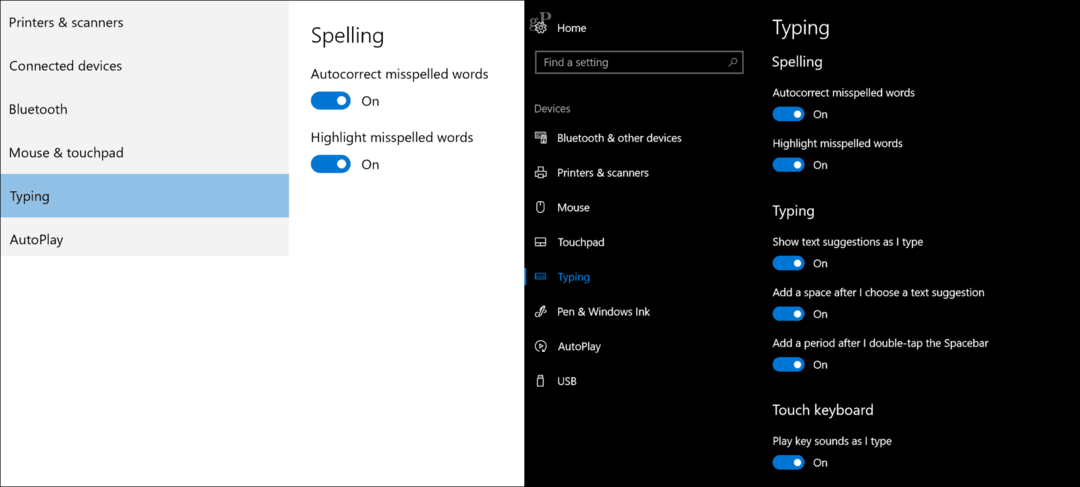
La lecture automatique est à peu près la même, mais il existe une nouvelle zone de liste pour choisir le comportement des appareils tiers connectés tels qu'un iPhone Apple.
Réseau et Internet
Les catégories d'origine comprenaient l'utilisation des données, VPN, accès à distance, Ethernet et proxy. La dernière version de Windows 10 comprend désormais de nouvelles catégories Statut, Mode avion et Point d'accès pour mobiles. État affiche les informations d'état de votre réseau telles que votre type de connexion (sans fil ou filaire) et la possibilité de définir votre connexion sans fil comme mesurée pour réduire les frais de données. Les utilisateurs trouveront également que certains paramètres ont été consolidés dans différentes sections ainsi que des liens rapides vers divers paramètres réseau tels que les options d'adaptateur, le partage et le groupe résidentiel.
Les onglets existants voient des améliorations subtiles. Le VPN vous permet désormais de basculer entre les options d'accès aux réseaux via une connexion mesurée ou en itinérance. Les onglets Accès à distance et Proxy sont restés inchangés, mais Ethernet vous permet désormais de le définir comme une connexion mesurée. Le hotspot mobile est le plus gros ajout depuis la version 1607; cette option vous permet de partager la connexion Internet de votre ordinateur avec d'autres ordinateurs et appareils.
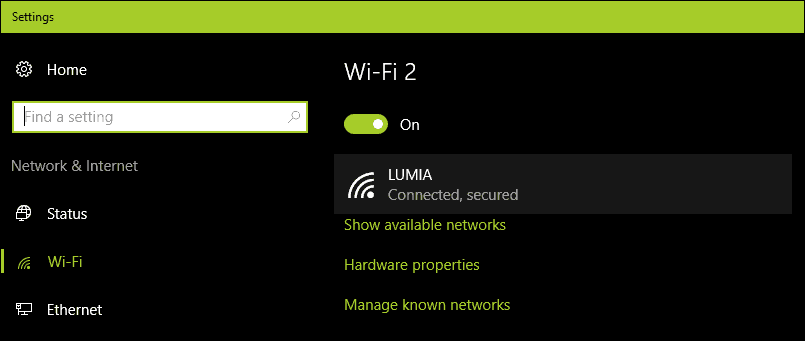
Personnalisation
La personnalisation vous permet de personnaliser Windows 10 comme vous l'aimez. Utilisateurs peut choisir un fond d'écran et thème ou couleurs pour les fenêtres. Le dernier ajout dans la catégorie Personnalisation depuis 1507 est Barre des tâches. Les onglets existants incluent Arrière-plan, Couleurs, Écran de verrouillage, Thèmes et Démarrer.
L'onglet Arrière-plan est identique, mais vous pouvez cliquer avec le bouton droit sur une image et l'appliquer à un deuxième moniteur. Les options de couleur ont été considérablement étendues, avec des options pour choisir une couleur personnalisée. N'oubliez pas de consulter notre guide sur Comment changer la couleur et l'apparence dans Windows 10pour plus de détails. Les options supplémentaires incluent la possibilité d'afficher les couleurs d'accentuation dans les barres de titre ajouté dans la version 1511. Les utilisateurs peuvent même choisir entre une couleur claire et foncée, qui peut être appliquée à l'échelle du système à des applications telles que Photos, applications musicales Groove et Mail.
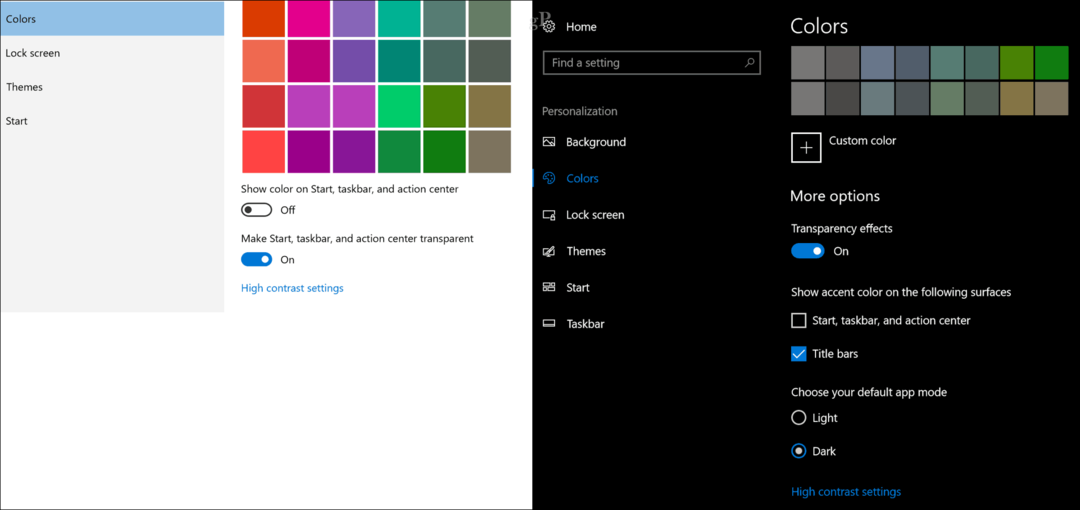
L'écran de verrouillage a été introduit pour la première fois dans Windows 8 et transféré vers Windows 10. Les utilisateurs venant de 1507 verront des options étendues, qui incluent la dynamique les fenêtres Spotlight arrière-plans, qui changent automatiquement lorsqu'ils sont connectés à Internet. Ces fonds d'écran étaient initialement disponibles dans Windows 10 Home puis étendus à Windows 10 Pro. Les fonds d'écran Spotlight sont temporairement mis en cache sur votre disque local, donc si vous souhaitez les conserver, vous devrez les extraire d'un emplacement caché sur le disque. Pour plus de détails, consultez notre article Comment enregistrer les images de l'écran de verrouillage Spotlight de Windows 10.
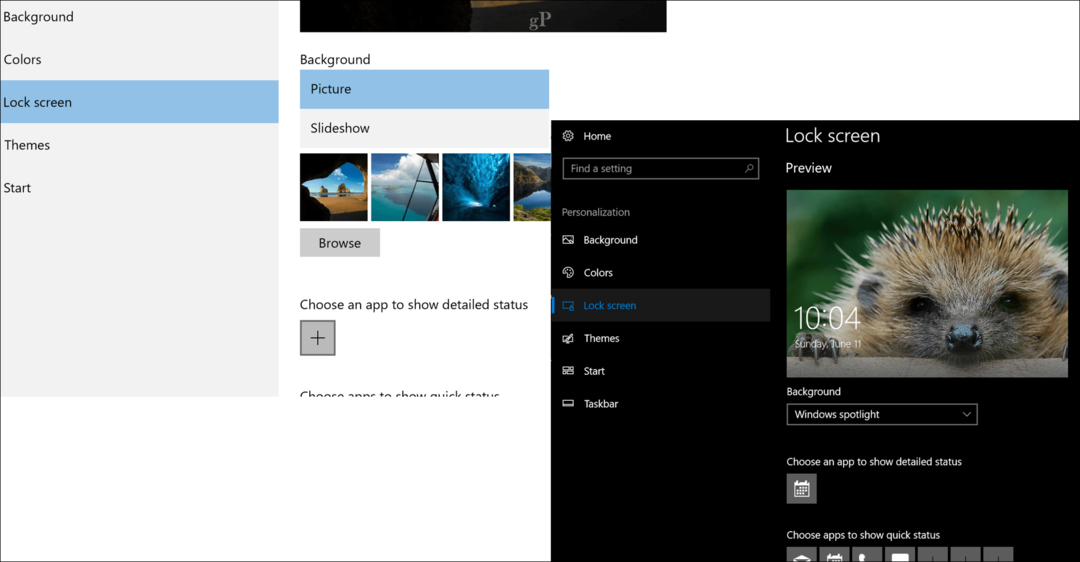
Le choix d'une application avec un état détaillé et rapide reste inchangé, mais pour revenir à l'écran de verrouillage, vous pouvez maintenant définir l'arrière-plan de votre écran de verrouillage comme votre écran de connexion. Les utilisateurs pourront également trouver des liens rapides vers les paramètres de Cortana sur l'écran de verrouillage.
Jusqu'à la version 1607, les utilisateurs devaient toujours accéder Options du thème à partir de l'interface classique. La version 1703 change tout cela, fournissant un interface native pour l'installation et la gestion des thèmes directement depuis le Windows Store. Des liens rapides sont également disponibles pour l'arrière-plan, la couleur, les sons et le curseur de la souris.
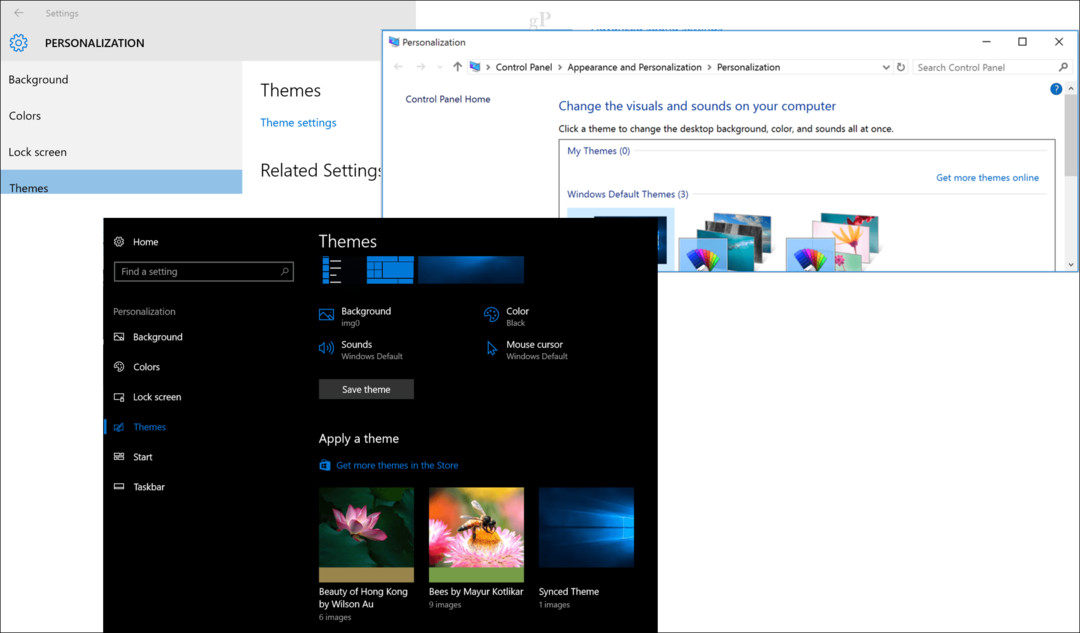
L'onglet Démarrer étend la liste des options de personnalisation du menu Démarrer, qui comprend désormais Afficher plus de vignettes sur le démarrage et les suggestions d'applications.

L'onglet Taskbar est apparu pour la première fois en 1607, déconseillant l'interface de bureau pour une interface moderne avec des options familières. Vous pouvez également personnaliser les paramètres du menu d'alimentation, tels que l'activation de PowerShell ou Invite de commande comme ligne de commande par défaut. Une option est également disponible pour désactiver les badges sur les boutons de la barre des tâches.
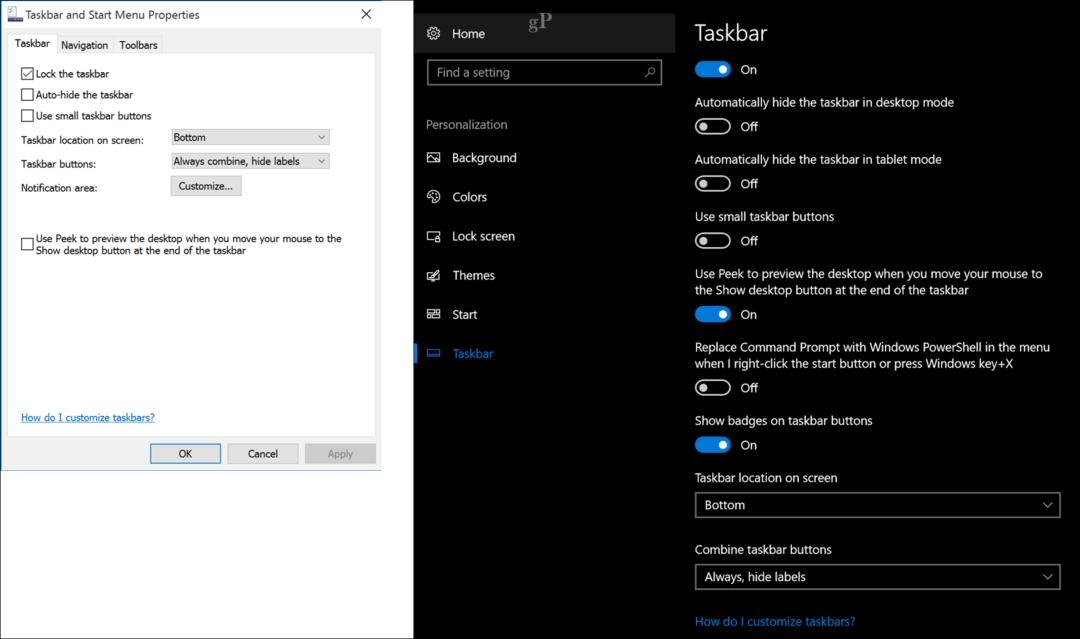
Comptes
L'onglet comptes gère les utilisateurs et les privilèges sur votre ordinateur Windows 10. L'addition la plus récente est l'onglet de compte Email & Apps. le Votre compte l'onglet est maintenant appelé Vos infos et c'est tout, vraiment. La page des options de connexion ne comprend que quelques nouvelles fonctionnalités, notamment Serrure dynamique, qui vous permet d'utiliser votre téléphone via Bluetooth pour verrouiller automatiquement votre appareil lorsque vous vous éloignez. Vous pouvez également masquer votre adresse e-mail sur l'écran de connexion également, une fonctionnalité qui nécessitait auparavant une fouille dans le registre ou l'éditeur de stratégie de groupe. L'accès au travail (accès au travail ou à l'école), la famille et les autres utilisateurs (famille et autres personnes) et la synchronisation de vos paramètres sont restés inchangés.

Heure et langue
Le temps et la langue ont peu changé depuis la version 1507. La seule différence notable se trouve dans le Date et heure onglet qui vous permet d'afficher des calendriers supplémentaires dans la barre des tâches.
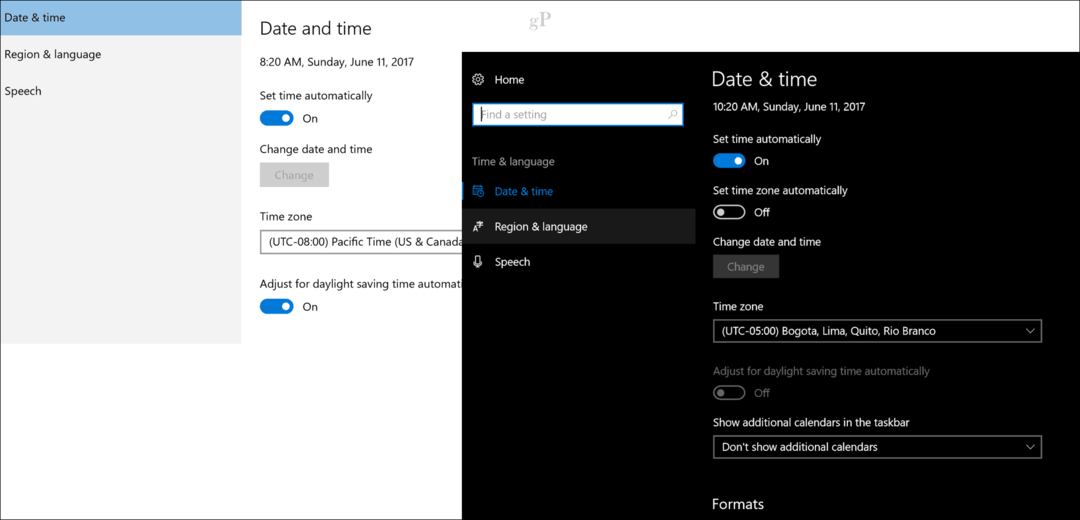
Facilité d'accés
C'est une histoire similaire ici aussi; l'onglet Narrateur ajoute une option pour activer les touches d'un clavier tactile lorsque vous soulevez votre doigt. La prise en charge du logiciel braille est également disponible, mais uniquement en version bêta pour le moment. La loupe ajoute l'option pour vous permettre de suivre le point d'insertion du texte. L'onglet Autres options ajoute quelques options pour le retour tactile, les visuels plus sombres et la prise en charge audio mono.
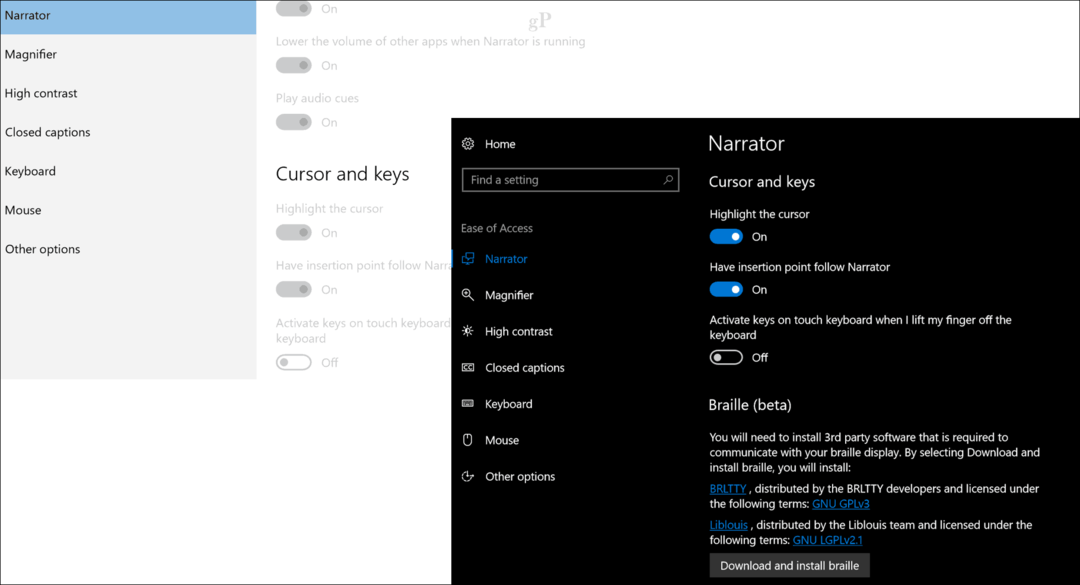
Intimité
Partie cruciale des paramètres, la confidentialité est restée un peu controversée en raison de la philosophie de service de Windows 10. Microsoft souhaite sérieusement être plus transparent. Windows 10 1703, en particulier, est plus ouvert sur ce qu'il sait sur vous et sur les données qu'il collecte. La liste des onglets a considérablement augmenté avec des onglets pour l'historique des appels, les e-mails, les tâches et d'autres appareils. Consultez notre article précédent pour plus de détails sur la façon dont ils peuvent mieux gérer leurs paramètres de confidentialité dans Windows 10 1703 et versions ultérieures.
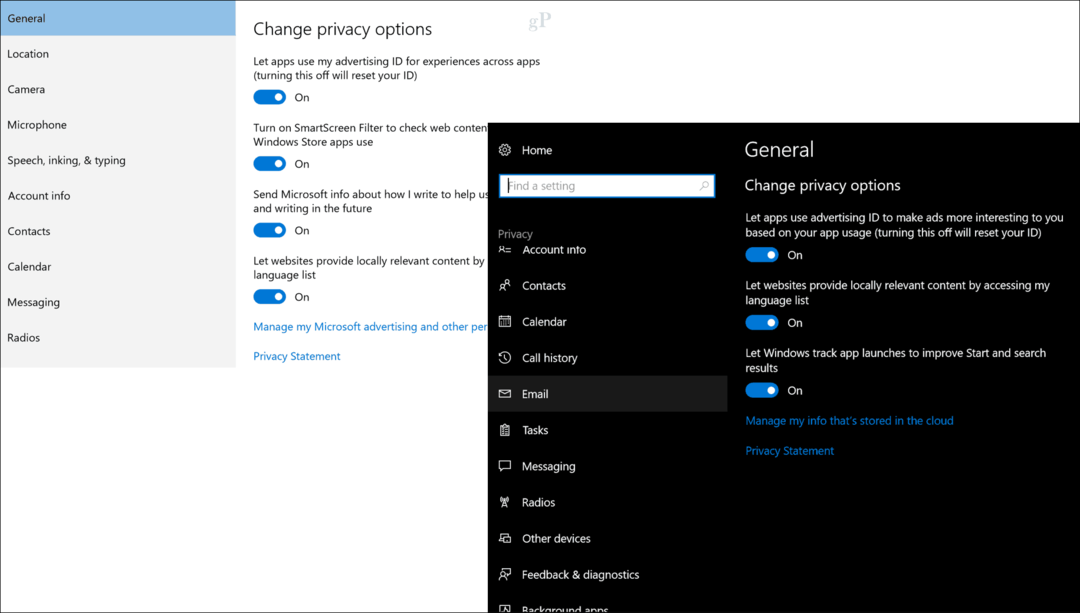
Mise à jour et sécurité
L'une des catégories d'origine introduites pour la première fois dans Windows 10, ce paramètre a regroupé de nombreuses catégories relatives à la maintenance, à la sécurité, à la récupération et à l'activation du produit. Windows Update dans la version initiale de Windows 10 était considéré comme très restrictif. Microsoft a écouté attentivement les clients pour améliorer l'expérience d'installation des mises à jour. En 1507, des liens tels que votre historique de mise à jour étaient cachés sous Options avancées - ils sont maintenant visibles sur l'écran principal. Vous remarquerez également que Windows Update est plus détaillé; fournissant plus d'informations sur votre état de mise à jour et comment les mises à jour sont téléchargées.
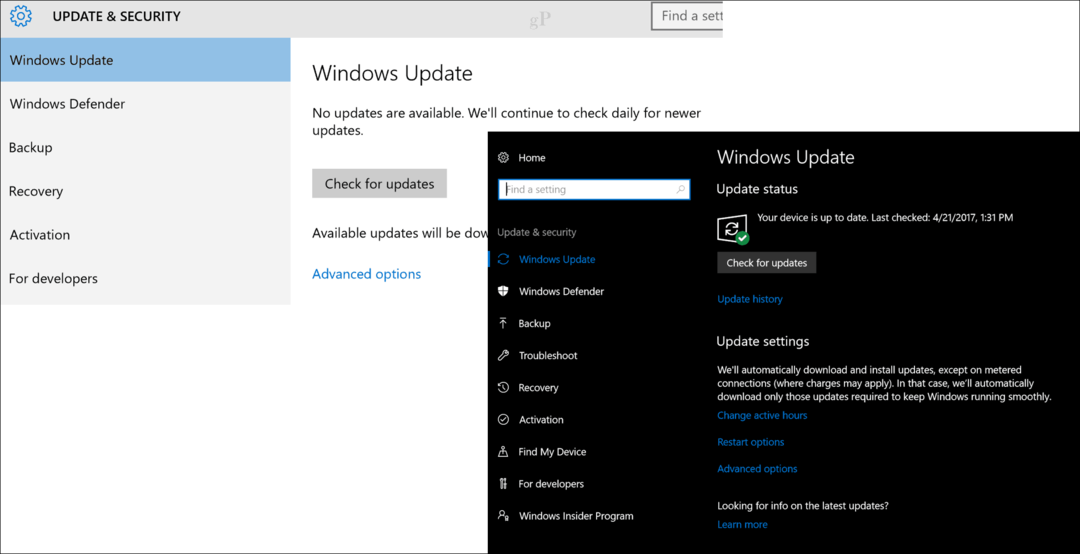
Plusieurs nouvelles options rendent l'installation des mises à jour plus flexible - ces options n'étaient même pas disponibles dans l'édition Pro de Windows 10 1507. Les heures actives vous permettent de définir un calendrier Les mises à jour Windows peuvent être installées. Vous pouvez configurer Windows Update pour ne pas installer les mises à jour pendant 18 heures maximum. Les options de redémarrage vous donnent un délai de grâce supplémentaire pour l'installation des mises à jour en attente si nécessaire. Vous pouvez même laisser Windows 10 vous rappeler quand il est sur le point de redémarrer pour terminer l'installation d'une mise à jour.
Windows Defender a enfin obtenu son propre interface universelle, avec une collection complète de paramètres pour gérer non seulement les définitions et l'analyse des antivirus, mais des options telles que la sécurité du réseau, le pare-feu, le contrôle parental, l'analyse hors ligne et même l'actualisation de votre installation.
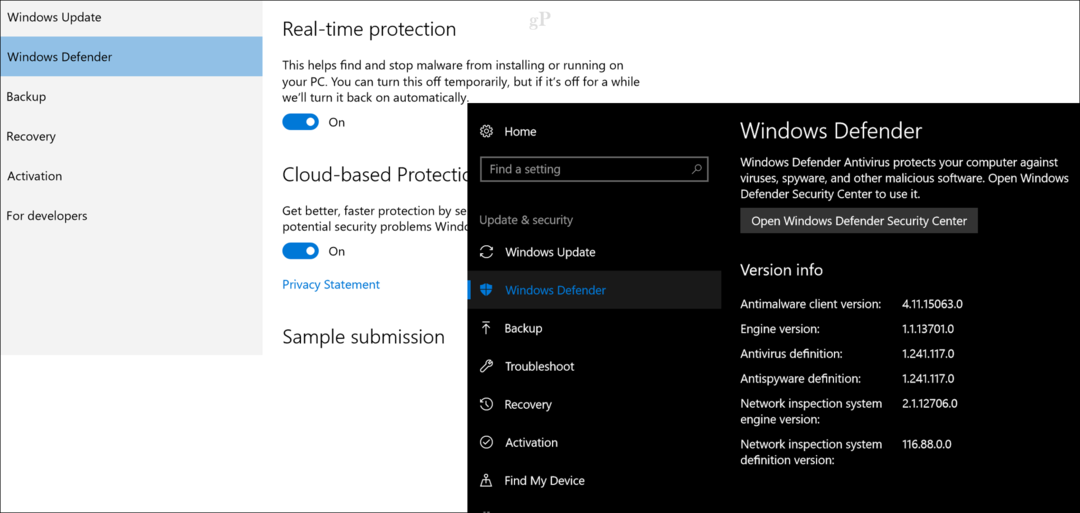
La sauvegarde est inchangée et il est possible que nous constations la dépréciation du paramètre Historique des fichiers dans une future version de Windows 10. Les options de récupération ajoutent quelques modifications; Retour en arriere a été réduit à 10 jours par rapport à ses 30 jours d'origine et un lien vers Actualiser à partir de Defender Security Center permet aux utilisateurs de réinstaller Windows 10 sans supprimer vos fichiers personnels.

L'activation du produit a également connu des changements importants pour le mieux. Les utilisateurs peuvent facilement réactiver le système d'exploitation en utilisant le nouveau Licence numérique, qui relie votre compte Microsoft à votre licence. Vous pouvez également dépanner les codes d'erreur d'activation à l'aide d'un nouvel assistant de dépannage.
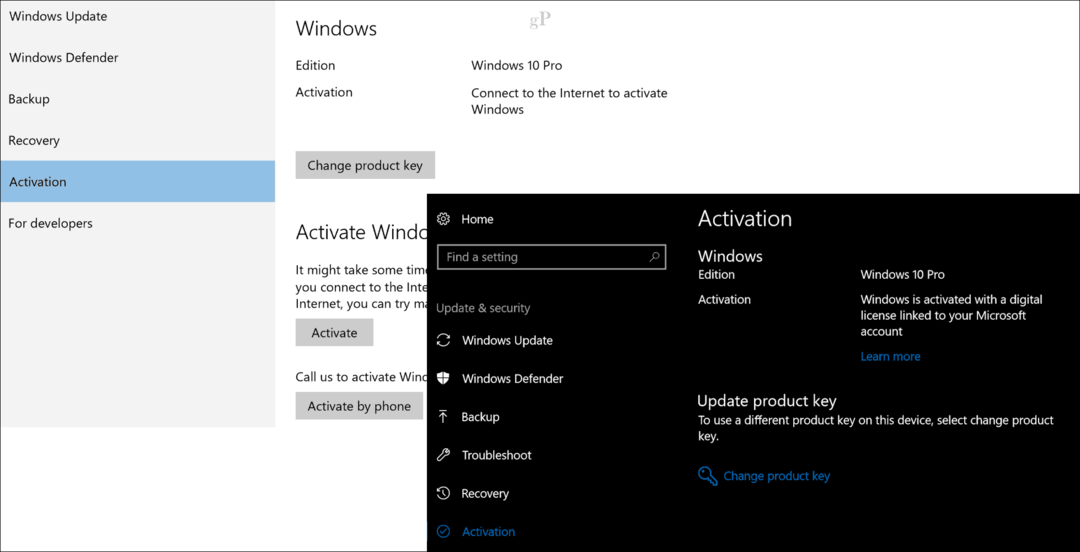
Reconnaissant que de nombreux utilisateurs sont mobiles et, dans certains cas, susceptibles de perdre leurs appareils à la suite d'un vol ou d'un mauvais placement, Microsoft a ajouté une nouvelle fonctionnalité appelée Trouver mon appareil. Cela permet aux utilisateurs de surveiller et de trouver l'emplacement d'un appareil perdu ou volé.

Dépannage est un nouvel onglet dans Mise à jour et sécurité qui modernise le Panneau de configuration du dépanneur. Les utilisateurs peuvent automatiser les correctifs pour les problèmes courants liés à Internet, l'audio, la lecture vidéo, l'impression, Windows Update et les problèmes graves tels que les écrans bleus.
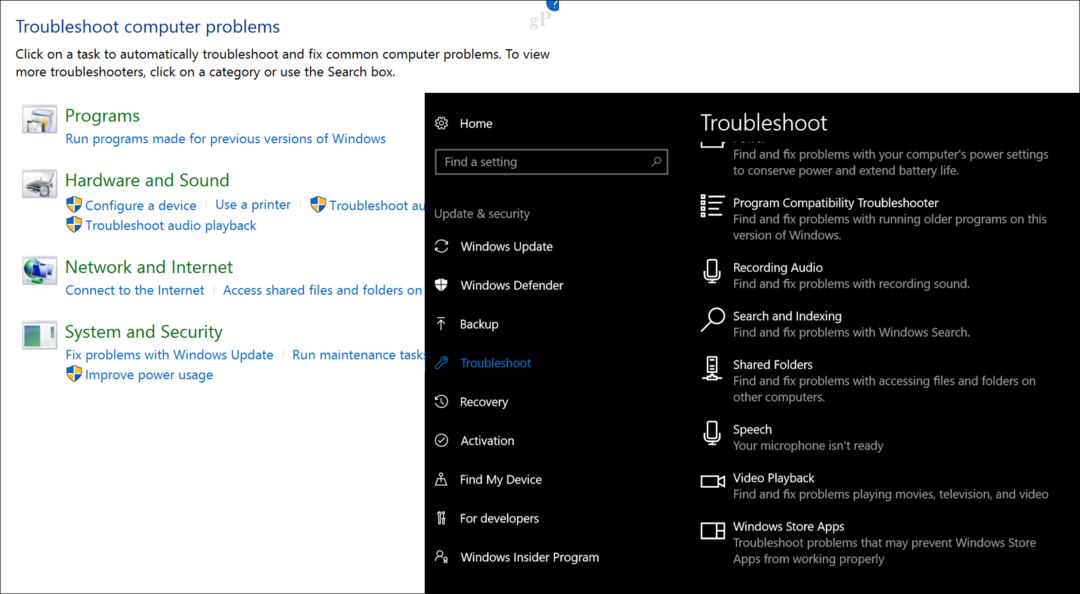
Les options pour les développeurs ont été considérablement étendues avec des options pour ajuster rapidement le comportement de l'Explorateur Windows pour les extensions de fichiers, les fichiers cachés, les chemins d'accès aux fichiers, la commande d'exécution et les lecteurs connectés. Les utilisateurs peuvent également accéder aux paramètres de Remote Desktop et PowerShell. Il s'agit d'une croissance significative par rapport aux quelques options originales pour activer les applications chargées latéralement et le mode développeur. Les options récentes incluent la possibilité d'installer et de configurer Sous-système Windows pour Linux, que Microsoft facilite l'installation dans la prochaine version via le Windows Store.
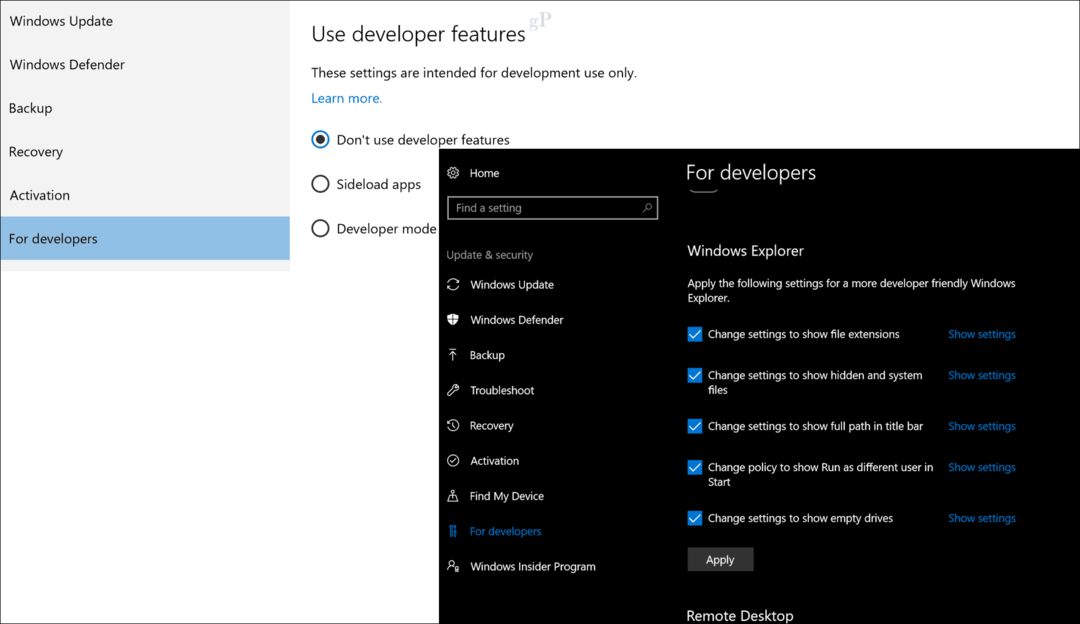
Le programme Windows Insider fait partie de Windows 10 depuis sa création et il était tout à fait approprié que Microsoft ajoute une catégorie dédiée uniquement pour gérer vos paramètres Windows Insider. Ici, les utilisateurs peuvent rejoindre, quitter et gérer leur rythme dans le programme Insider, qu'ils souhaitent suspendre les builds ou passer à un canal rapide ou lent.

applications
Plus tôt dans cet article, nous avons mentionné que deux nouvelles catégories ont depuis été ajoutées. Les applications et les jeux sont les derniers ajouts aux paramètres de Windows 10, ce qui porte le total à 11. Les applications consolident les paramètres des applications et fonctionnalités, des applications par défaut, des cartes hors connexion et des applications pour sites Web. Les applications et fonctionnalités, en particulier, vous permettent d'ajuster les paramètres à partir desquels les applications sont installées.
Il s'agit d'un signe précoce de l'avenir de Windows; une nouvelle édition du système d'exploitation appelée Windows 10 S ne prendra en charge que les applications du Windows Store. Les éditions traditionnelles telles que Home, Pro et Enterprise sont plus flexibles; vous permettant de choisir d'installer des applications de n'importe où ou simplement du Windows Store. La catégorie des applications dédiées est un ajout bienvenu car il était assez inhabituel pour elle de ne pas avoir sa propre catégorie dédiée après plus de 20 ans de Ajout / Suppression de programmes et Programmes et fonctionnalités dans les versions antérieures de Windows.
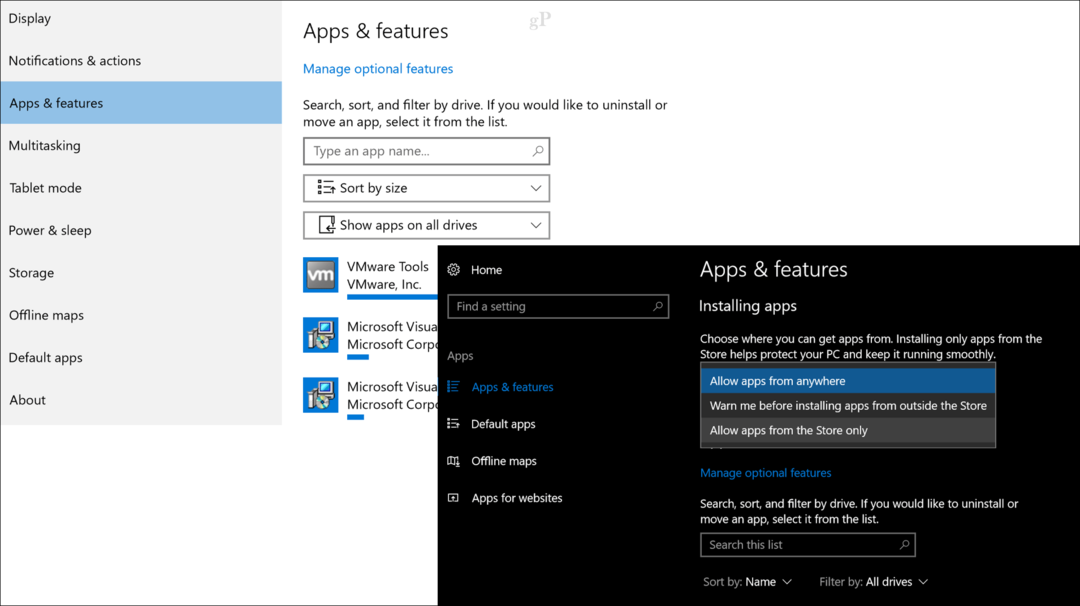
Gaming
Pour les amateurs de jeux, Windows 10 1703 introduit un paramètre de jeu dédié où les utilisateurs peuvent gérer le comportement du Barre de jeu, qui vous permet d'enregistrer des clips de jeu, des captures d'écran et des diffusions. Vous pouvez activer les options d'accès rapide et définir des raccourcis clavier pour ouvrir la barre de jeu, prendre une capture d'écran, des enregistrements, une minuterie, un microphone, arrêter et démarrer et un appareil photo.
Game DVR vous permet également de gérer les captures d'écran et les extraits de jeu. Brian a récemment couvert le DVR de jeu Windows 10 en détail, vérifiez-le définitivement. Je ne suis pas un grand joueur, mais si vous l'êtes, vous devriez consulter cette section pour de nombreuses options qui peuvent vous aider à rendre votre expérience de jeu encore plus attrayante.

Quelle est la prochaine étape?
La prochaine version de Windows 10, appelée Fall Creators Update, introduit une nouvelle catégorie appelée Cortana. Le paramètre Cortana permet aux utilisateurs de personnaliser et de gérer leur interaction avec l'assistant numérique. La plupart des paramètres trouvés ici étaient précédentsly enterré dans la propre interface des paramètres de Cortana. Les autres options incluent la gestion de l'historique et des autorisations, des notifications et de la confidentialité.

Je pense qu'il doit y avoir une section pour Microsoft Office, où vous pouvez gérer les paramètres généraux des applications Office telles que les profils Outlook, Compte Exchange, centre de téléchargement, OneDrive Entreprise et plus encore. Une section dédiée aux paramètres Edge serait également la bienvenue. L'interface des paramètres dans Edge est devenue complexe et lourde; il bénéficierait certainement de la disposition à onglets organisée par Paramètres.
Les paramètres ont certainement parcouru un long chemin depuis ses débuts en 1507. Il existe de nombreuses options pour personnaliser votre expérience Windows 10, ce qui rend l'utilisation du système d'exploitation encore meilleure. Il y a encore un long chemin à parcourir; en fait, de nombreux éléments plus classiques du Panneau de configuration sont à moderniser, mais ils ne sont pas nécessairement préjudiciables. Après quatre révisions, Microsoft a fait des progrès significatifs. Compte tenu de l'âge du Panneau de configuration lui-même, qui est apparu pour la première Windows 3.0, il faudra un peu de temps avant de voir sa disparition complète, mais je peux garantir que Microsoft y travaille dur.
Cet article sera continuellement mis à jour au fur et à mesure des modifications, alors revenez régulièrement améliorations et nouvelles fonctionnalités sont présenté.
En attendant, partagez vos réflexions dans les commentaires. Quoi faire vous aimez ou n'aimez pas l'application Paramètres? Quels changements Microsoft peut-il apporter pour le rendre encore meilleur?



